谷歌站长工具是最常用的SEO工具,而且是免费的。今天我就跟大家分享一下如何使用谷歌站长工具。
01.什么是谷歌站长
![谷歌站长工具怎么用[最全新手指南] 第1张 谷歌站长工具怎么用[最全新手指南] 第1张](https://www.awyerwu.com/zb_users/upload/2023/09/20230922004456169531469625306.jpg)
谷歌站长(英语Google Search Console)以前也叫谷歌蜘蛛工具(Google Webmaster Tools)是谷歌官方的网站SEO工具。
使用谷歌站长工具,可以提交网站地图,查看网页收录情况,查看网站外链,查看网站技术问题等等。
02.如何创建并验证谷歌站长账号
首先你要有个谷歌邮箱账号,然后才能登陆谷歌站长。我们首先要做的是,将网站资源提交到谷歌站长工具的后台,这里有两种办法。
![谷歌站长工具怎么用[最全新手指南] 第2张 谷歌站长工具怎么用[最全新手指南] 第2张](https://www.awyerwu.com/zb_users/upload/2023/09/20230922004456169531469614818.jpg)
1. 主域验证:如果你拥有 主域名(比如:xxx.com)的管理权限,那么就可以选择主域验证。这也是90%的网站都会选择的模式。验证主域之后,所有下方的子域数据都会显示出来。一般对于单一企业站、单一商城站都会选择这个验证模式。
注意:只要是域名的拥有者,我们都会先选择验证主域名。然后再行进子域名甚至是目录的验证。
2. 子域验证:如果你只有一个子域名(比如:en.xxx.com)的管理权限,就得选择第二个。一般大型网站,不同子域名由不同团队负责的时候,会使用这样的模式。有多语言二级域名的公司中这样的验证很常见。同时如果你希望将多个二级域名数据分开处理,也可以使用这个模式。(比如:www.xxx.com主站和博客站 blog.xxx.com数据分开)
我们通常选择域级验证主要采用DNS验证的方法。首先在左侧的对话框中输入你的主域名(不带www,并且不需要加http或是https)
点击继续按钮,进入验证记录值下载界面,点击Copy(复制)按钮复制验证记录值。
点击continue进行下一步,开始对域名进行验证,我们最多就是DNS验证
![谷歌站长工具怎么用[最全新手指南] 第3张 谷歌站长工具怎么用[最全新手指南] 第3张](https://www.awyerwu.com/zb_users/upload/2023/09/20230922004456169531469664484.jpg)
打开一个空的浏览器窗口,并进入自己的域名解析管理界面(如果不知道自己域名在哪里管理,请自行联系域名商,或者是当时负责网站项目的人员)。我使用的是阿里云域名管理界面。
点击添加记录按钮,添加一个TXT解析。主机记录填写 “@”;记录类型选择 “TXT”;记录值填入之前复制的值即可。解析线路和TTL值保持默认。并点击确认,并等待1~2分钟。
![谷歌站长工具怎么用[最全新手指南] 第4张 谷歌站长工具怎么用[最全新手指南] 第4张](https://www.awyerwu.com/zb_users/upload/2023/09/20230922004457169531469763378.png)
就验证成功了,这样就可以正常使用谷歌站长了
03.如何添加谷歌站长网站地图
网站地图,也叫站点地图;英文名称:Sitemap。主要目的是让搜索引擎以及用户能够更加快捷的找到你的页面。对于搜索引擎来说,拥有一个优秀的网站地图可以让你的网站快速获取流量,事半功倍。
一般来说,网站地图是以 sitemap进行命名的。同时不同格式的网站地图,后缀会有所不同。
一般来说,网站地图链接的格式“主域名/sitemap.xml” 的方式
如果把输入内容改成 “主域名/sitemap.html” 就可以查看html格式的网站地图了。
我们可以在WordPress后台安装XML Sitemap Generator插件,来自动生成网站地图
不然日后在Google Search Console会出现“网址已提交,但带有“noindex”标记”的错误提示
![谷歌站长工具怎么用[最全新手指南] 第5张 谷歌站长工具怎么用[最全新手指南] 第5张](https://www.awyerwu.com/zb_users/upload/2023/09/20230922004457169531469785174.png)
Google站点地图插件 – Google XML Sitemaps ,如果在该插件的设置中,勾选了“Include sitemap in HTML format”选项,就会生成一个名为sitemap.html的网页文件,而sitemap.html本身并不是WordPress站点的网页内容,而是一些的网站数据,而对它设置“noindex”是正确的,它不应该被Google搜索加入索引。
所以我们只要在Google XML Sitemap把“include sitemap in HTML format”取消勾选就可以了
![谷歌站长工具怎么用[最全新手指南] 第6张 谷歌站长工具怎么用[最全新手指南] 第6张](https://www.awyerwu.com/zb_users/upload/2023/09/20230922004457169531469739053.jpg)
然后接下来我们可以把Google XML Sitemap生成的XML链接复制下来
格式为:https://www.domain.com/sitemap.xml.
然后打开Google Search Console,找到站点地图,添加新的站点地图,把XML复制在这里就可以了,然后状态为“成功”就可以了。
![谷歌站长工具怎么用[最全新手指南] 第7张 谷歌站长工具怎么用[最全新手指南] 第7张](https://www.awyerwu.com/zb_users/upload/2023/09/20230922004457169531469719888.png)
过一段时间,就可以看到已发现的网址数量了,因为我是刚刚验证的谷歌站长,所以数据还没有及时更新上来。
![谷歌站长工具怎么用[最全新手指南] 第8张 谷歌站长工具怎么用[最全新手指南] 第8张](https://www.awyerwu.com/zb_users/upload/2023/09/20230922004458169531469849208.png)
除了Google XML Sitemap,Rank Math, Yoast等WordPress的SEO插件也可以帮你生成网站地图,但是不要有同时启用好几个插件的sitemap功能,只需要一个就可以了。
04.如何添加新用户谷歌站长后台
有时候因为团队协作的需要,我们需要添加其他用户到谷歌站长的后台。
用户权限分为2种
![谷歌站长工具怎么用[最全新手指南] 第9张 谷歌站长工具怎么用[最全新手指南] 第9张](https://www.awyerwu.com/zb_users/upload/2023/09/20230922004458169531469842407.png)
完整和受限,这个肯定根据你想授权的功能来自己决定
添加操作也非常简单
在谷歌站长找到设置,然后点击右上角来添加新的用户
![谷歌站长工具怎么用[最全新手指南] 第10张 谷歌站长工具怎么用[最全新手指南] 第10张](https://www.awyerwu.com/zb_users/upload/2023/09/20230922004458169531469895240.jpg)
然后输入用户的邮箱来进行授权
![谷歌站长工具怎么用[最全新手指南] 第11张 谷歌站长工具怎么用[最全新手指南] 第11张](https://www.awyerwu.com/zb_users/upload/2023/09/20230922004458169531469899772.png)
授权的用户也可以随时撤销
05.谷歌站长后台功能
应该一系列的操作,就可以真正使用谷歌站长工具啦
![谷歌站长工具怎么用[最全新手指南] 第12张 谷歌站长工具怎么用[最全新手指南] 第12张](https://www.awyerwu.com/zb_users/upload/2023/09/20230922004458169531469813892.gif)
左面侧边栏就是谷歌站长的功能栏,我给大家从上到下展示
概述
![谷歌站长工具怎么用[最全新手指南] 第13张 谷歌站长工具怎么用[最全新手指南] 第13张](https://www.awyerwu.com/zb_users/upload/2023/09/20230922004459169531469949475.jpg)
展示网站整体效果,这个是总体的
效果
![谷歌站长工具怎么用[最全新手指南] 第14张 谷歌站长工具怎么用[最全新手指南] 第14张](https://www.awyerwu.com/zb_users/upload/2023/09/20230922004459169531469923101.jpg)
这里可以查看网站的关键词的详细数据,点击,曝光,点击率,平均排名情况;另外可根据自己的需要对时间范围进行设置
![谷歌站长工具怎么用[最全新手指南] 第15张 谷歌站长工具怎么用[最全新手指南] 第15张](https://www.awyerwu.com/zb_users/upload/2023/09/20230922004459169531469933006.png)
还可以设置筛选条件
![谷歌站长工具怎么用[最全新手指南] 第16张 谷歌站长工具怎么用[最全新手指南] 第16张](https://www.awyerwu.com/zb_users/upload/2023/09/20230922004500169531470011994.png)
我们常用的是查询和网页功能
![谷歌站长工具怎么用[最全新手指南] 第17张 谷歌站长工具怎么用[最全新手指南] 第17张](https://www.awyerwu.com/zb_users/upload/2023/09/20230922004500169531470075596.png)
查询可以检索相关的关键词数据
![谷歌站长工具怎么用[最全新手指南] 第18张 谷歌站长工具怎么用[最全新手指南] 第18张](https://www.awyerwu.com/zb_users/upload/2023/09/20230922004500169531470021037.png)
网页是用来检索相关网站URL的数据情况
然后就是网站的关键词数据
![谷歌站长工具怎么用[最全新手指南] 第19张 谷歌站长工具怎么用[最全新手指南] 第19张](https://www.awyerwu.com/zb_users/upload/2023/09/20230922004500169531470012851.png)
可以手动对关键词进行筛选,我们就可以依据这些关键词数据,来针对性的优化我们的网站。
网址检查
查看具体的网页是否被谷歌收录,每次制作页面都可以在谷歌站长来提交链接
![谷歌站长工具怎么用[最全新手指南] 第20张 谷歌站长工具怎么用[最全新手指南] 第20张](https://www.awyerwu.com/zb_users/upload/2023/09/20230922004500169531470054848.png)
点击请求编入索引,就可以进行提交
![谷歌站长工具怎么用[最全新手指南] 第21张 谷歌站长工具怎么用[最全新手指南] 第21张](https://www.awyerwu.com/zb_users/upload/2023/09/20230922004500169531470060470.png)
这样就是被谷歌收录,就耐心等待谷歌排名(网页一定要被谷歌抓取,然后索引,收录,才能有后续的排名)
覆盖率
![谷歌站长工具怎么用[最全新手指南] 第22张 谷歌站长工具怎么用[最全新手指南] 第22张](https://www.awyerwu.com/zb_users/upload/2023/09/20230922004501169531470177078.jpg)
这里可以查看网站出现的一些问题: 索引覆盖率报告,可以让您知道网站的哪些页面已经被Google索引。还可以知道:哪些技术问题导致了页面没有被索引。
删除
![谷歌站长工具怎么用[最全新手指南] 第23张 谷歌站长工具怎么用[最全新手指南] 第23张](https://www.awyerwu.com/zb_users/upload/2023/09/20230922004501169531470199872.png)
如果有的页面,你不想让谷歌收录,就可以在删除这里进行提交
链接
![谷歌站长工具怎么用[最全新手指南] 第24张 谷歌站长工具怎么用[最全新手指南] 第24张](https://www.awyerwu.com/zb_users/upload/2023/09/20230922004501169531470194266.png)
可以参考网站的链接情况,包括内链和外链
这里有个建议:
更多的反向链接 = 更多的页面权威度可以通过反向传递(页面的外链越多,所被赋予的谷歌权重也就越高,外链是谷歌排名一个非常重要的因素)
可以把重要页面的页面,连接到网站的powerhouse页面上,也就是“最常链接到的页面”
![谷歌站长工具怎么用[最全新手指南] 第25张 谷歌站长工具怎么用[最全新手指南] 第25张](https://www.awyerwu.com/zb_users/upload/2023/09/20230922004502169531470260573.jpg)
以上就是关于谷歌站长的全部内容,赶快去绑定你的谷歌站长吧。
- 喜欢(0)
- 不喜欢(0)




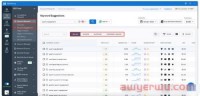
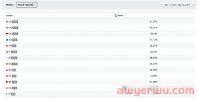

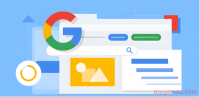
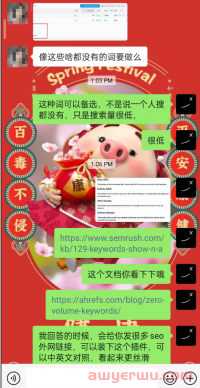
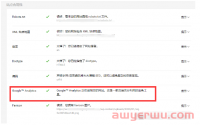

 海华船务
海华船务 石南跨境工具导航
石南跨境工具导航 飞狮航空
飞狮航空 夏威夷航空货运追踪
夏威夷航空货运追踪 多洛米蒂航空货运追踪
多洛米蒂航空货运追踪 巴拿马航空货运追踪
巴拿马航空货运追踪 菲律宾航空货运追踪
菲律宾航空货运追踪 波兰航空货运追踪
波兰航空货运追踪 阿拉伯航空货运追踪
阿拉伯航空货运追踪 美国西南航空货运追踪
美国西南航空货运追踪

